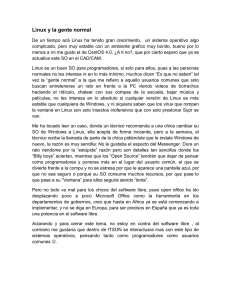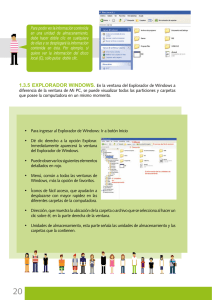Tema: Clientes de red
Anuncio
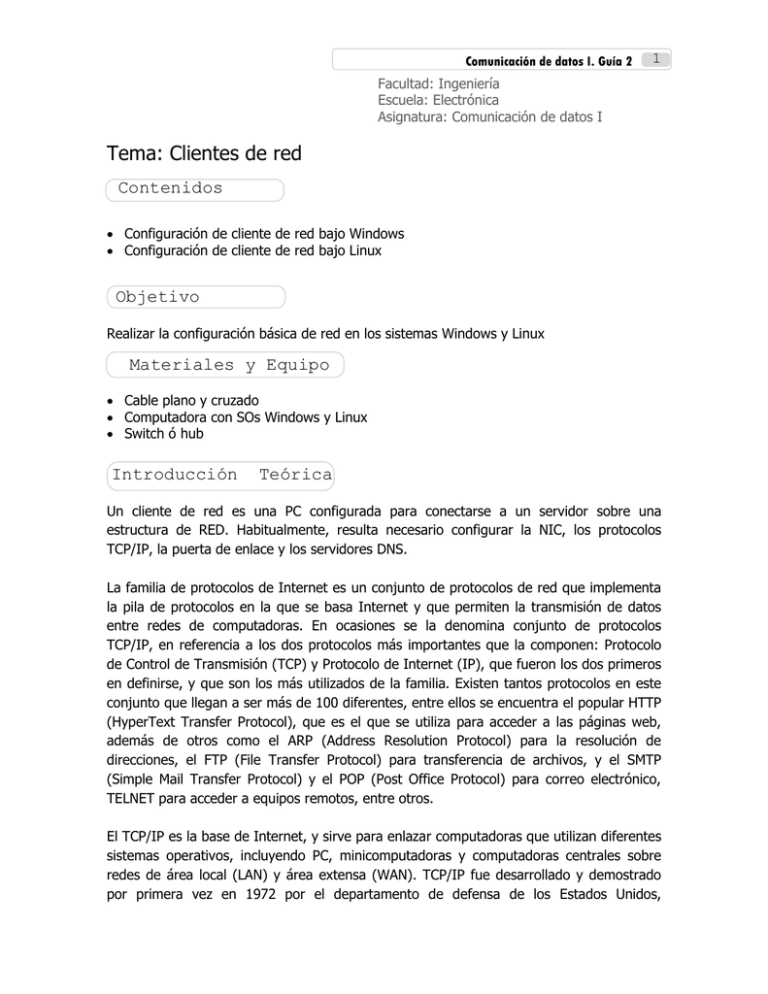
Comunicación de datos I. Guía 2 1 Facultad: Ingeniería Escuela: Electrónica Asignatura: Comunicación de datos I Tema: Clientes de red Contenidos Configuración de cliente de red bajo Windows Configuración de cliente de red bajo Linux Objetivo Específico Realizar la configuración básica de red en los sistemas Windows y Linux Materiales y Equipo Cable plano y cruzado Computadora con SOs Windows y Linux Switch ó hub Introducción Teórica Un cliente de red es una PC configurada para conectarse a un servidor sobre una estructura de RED. Habitualmente, resulta necesario configurar la NIC, los protocolos TCP/IP, la puerta de enlace y los servidores DNS. La familia de protocolos de Internet es un conjunto de protocolos de red que implementa la pila de protocolos en la que se basa Internet y que permiten la transmisión de datos entre redes de computadoras. En ocasiones se la denomina conjunto de protocolos TCP/IP, en referencia a los dos protocolos más importantes que la componen: Protocolo de Control de Transmisión (TCP) y Protocolo de Internet (IP), que fueron los dos primeros en definirse, y que son los más utilizados de la familia. Existen tantos protocolos en este conjunto que llegan a ser más de 100 diferentes, entre ellos se encuentra el popular HTTP (HyperText Transfer Protocol), que es el que se utiliza para acceder a las páginas web, además de otros como el ARP (Address Resolution Protocol) para la resolución de direcciones, el FTP (File Transfer Protocol) para transferencia de archivos, y el SMTP (Simple Mail Transfer Protocol) y el POP (Post Office Protocol) para correo electrónico, TELNET para acceder a equipos remotos, entre otros. El TCP/IP es la base de Internet, y sirve para enlazar computadoras que utilizan diferentes sistemas operativos, incluyendo PC, minicomputadoras y computadoras centrales sobre redes de área local (LAN) y área extensa (WAN). TCP/IP fue desarrollado y demostrado por primera vez en 1972 por el departamento de defensa de los Estados Unidos, 2 Comunicación de datos I, Guía 2 ejecutándolo en ARPANET, una red de área extensa del departamento de defensa. EL modelo de referencia de Interconexión de Sistemas Abiertos (OSI, Open System Interconection) lanzado en 1984 fue el modelo de red descriptivo creado por ISO. Proporcionó a los fabricantes un conjunto de estándares que aseguraron una mayor compatibilidad e interoperabilidad entre los distintos tipos de tecnología de red producidos por las empresas a nivel mundial. El siguiente diagrama intenta mostrar la pila TCP/IP y otros protocolos relacionados con el modelo OSI original: 7 Aplicación 6 5 4 3 Presentación Sesión Transporte Red 2 Enlace de datos 1 Físico Ej. HTTP, DNS, SMTP, SNMP, FTP, Telnet, SSH y SCP, NFS, RTSP, Feed, Webcal ej. XDR, ASN.1, SMB, AFP ej. TLS, SSH, ISO 8327 / CCITT X.225, RPC, NetBIOS ej. TCP, UDP, RTP, SCTP, SPX ej. IP, ICMP, IGMP, X.25, CLNP, ARP, RARP, BGP, OSPF, RIP, IGRP, EIGRP, IPX, DDP ej. Ethernet, Token Ring, PPP, HDLC, Frame Relay, RDSI, ATM, IEEE 802.11, FDDI ej. cable, ondas de radio, fibra óptica Procedimiento Bibliografía Instalación de protocolos de red (Windows): 1. Localice el icono correspondiente a "Conexiones de red" ubicado en el Panel control Guía 1 Figura 1 2. Damos clic en Conexiones de red, donde visualizaremos los dispositivos de red disponibles en nuestra Pc, los reconoceremos por el siguiente icono. Comunicación de datos I. Guía 2 3 Figura 2 3. Damos doble clic al dispositivo de red a configurar. En este paso se desplegara la siguiente ventana. Figura 3 4. Al dar clic en propiedades, configuraremos las diversas opciones de la NIC Figura 4 4 Comunicación de datos I, Guía 2 5. Damos doble clic en “Protocolo Internet (TCP/IP)” Figura 5 6. Configuraremos la siguiente dirección IP 192.168.1.X donde X representa el número de la PC que se nos ha asignado. 7. Mascara de subred: 255.255.255.0, por ahora no configuraremos las demás opciones. 8. Damos clic en aceptar, hasta salir de las configuraciones de RED. 9. Abrimos una ventana de MS-DOS, escribiendo en ejecutar cmd 10. Desde una ventana de MSDOS nos hacemos un "Ping" a nosotros mismos para asegurarnos de que el TCP/IP está bien instalado. También podemos hacer "pings" a los demás equipos de la red para ver si recibimos respuesta. (ver figura 6) Figura 6 11. En la misma ventana, ejecute el comando ipconfig y visualice la información que se presenta. 12. Ejecute el comando ipconfig /all y anote la información que se despliega sobre el adaptador Ethernet Conexión de área local. ___________________________________________________________________ ___________________________________________________________________ ___________________________________________________________________ ___________________________________________________________________ Comunicación de datos I. Guía 2 5 13. Cambie la obtención de dirección IP a modo DHCP, para esto regrese a la ventana donde configuro la dirección IP y seleccione la opción obtener una dirección IP automáticamente 14. Cerramos Windows XP y procedemos a reiniciar la máquina para iniciar con la distribución de Linux. Configuración de la NIC bajo Linux en modo gráfico. 1. Una vez haya terminado de cargar Linux se le pedirá el usuario y password Usuario: root Password:123456 Nota: no olvide el usuario y password que solo una vez se le dirá, y la falta de conocimiento de este podría significar que no realice configuraciones en Linux durante el parcial. 2. Damos clic en Sistema-> Administración ->Red y nos aparecerá una ventana para ingresar a la configuración de la tarjeta de red. 3. En la ventana de configuración de Red precedemos a realizar las configuraciones necesarias. Figura 7. Ventana de configuración de RED 4. Seleccionar la pestaña Dispositivos para configurar la tarjeta de red, y luego de doble clic sobre el nombre de la tarjeta que deseemos configurar. Se desplegar la siguiente ventana. 6 Comunicación de datos I, Guía 2 Figura 8. Ventana de configuración de la tarjeta de red 5. Colocaremos una dirección IP de manera estática y su máscara de subred las cuales deben de ser: Dir IP: 192.168.2.X Mascara: 255.255.255.0 Donde la X es el número de host que le asigne su instructor 6. De clic en Aceptar para regresar a la ventana de configuración de red, luego de un clic en el botón Desactivar, espere que finalice el proceso, luego de clic en el botón Activar 7. Abra una terminal (Aplicaciones -> Accesorios -> Terminal) 8. Hacer Ping a su propia dirección IP escribiendo en la terminal: ping –c 5 192.168.2.X 9. Hacer Ping hacia otro computador. Configuración de la NIC bajo Linux en modo consola 1. Para ingresar al modo consola en Linux basta con presionar las teclas ctl + alt + F2 2. Ingrese nuevamente el usuario y el password. 3. Cuando digite el password vera que no se mueve el cursor esta es una medida de seguridad para esconder el número de caracteres de un password. Comunicación de datos I. Guía 2 7 4. Para configurar la tarjeta de red se debe modificar el archivo ifcfg-ethX (por cada tarjeta de red Ethernet que desee configura en su PC) en el directorio /etc/sysconfig/network-scripts que se lee en tiempo de arranque. 5. Por ejemplo, para el dispositivo eth0 tenemos el archivo ifcfg-eth0, y para el dispositivo eth1 tenemos el archivo ifcfg-eth1, y así sucesivamente. 6. Ejecute el comando ifconfig para averiguar cómo nombra el dispositivo de red Centos 7. Luego, para modificar los parámetros del archivo correspondiente al dispositivo de red, escriba: nano /etc/sysconfig/network-scripts/ifcfg-ethX (Recuerde la X debe de ser reemplazada por el número de tarjeta a configurar por ejemplo eth0, eth1,… etc.) El formato de cada uno de estos archivos es de esta forma: DEVICE=ethX IPADDR=192.168.10.X NETMASK=255.255.255.0 NETWORK=192.168.10.0 BROADCAST=192.168.10.255 GATEWAY=162.168.10.1 ONBOOT=yes BOOTPROTO=none Estos campos determinan la información de configuración IP del dispositivo ethX (IPDDR). Para cambiar la información de configuración del dispositivo, simplemente modifique el archivo ifcfg-ethX: 8. Guarde el archivo con ctl + O y salga del editor con ctl + X 9. Reinicie la configuración con el siguiente comando: service network restart 10. Verifique que la nueva configuración con el comando ifconfig 11. Haga pruebas de conectividad con el comando ping 12. Cambie la obtención de dirección IP a modo DHCP, para esto modifique nuevamente el archivo ifcfg-ethX con los siguientes parámetros: DEVICE=ethX TYPE=Ethernet ONBOOT=yes 8 Comunicación de datos I, Guía 2 BOOTPROTO=dhcp USERCTL=no PEERDNS=yes 13. Guarde los cambios y reinicie el servicio de red. 14. Verifique la configuración y haga pruebas de conexión 15. Regrese al modo gráfico con ctl + alt + F7 16. Apague la computadora. Investigación Complementaria Investigar Guía 3que significa la puerta de entrada predeterminada Que hace el comando ping –t Que hace el comando ipconfig Que hace 4 el comando arp –a Guía Investigar las configuraciones requeridas por Linux para la tarjeta de red en modo texto. fía Investigar las configuraciones básicas para la instalación de Windows 2003 Server. Investigar las configuraciones básicas para la instalación de Linux Fedora Core 6 Bibliografía Network+ 2005 In Depth, Tamara Dean; Course Technology PTR; 1 edition (March 15, Guía 3 2005) Local Area Networks (McGraw-Hill Forouzan Networking Series), Forouzan McGraw-Hill Education - Europe (February 1, 2002) Guía 4 Data and Computer Communications, Seventh Edition, Williams Stalling Prentice Hall; 7 edition (May 8, 2003) fía Comunicación de datos I. Guía 2 Hoja de cotejo: Docente: Guía 2: Clientes de red Tema: Presentación del programa 9 2 1 Máquina No: Alumno: Máquina No: Alumno: Docente: Máquina No: Fecha: GL: Docente: GL: GL: a EVALUACION % 1-4 5-7 CONOCIMIENTO 25 APLICACIÓN DEL CONOCIMIENTO 70 Demostró poco conocimiento sobre el tema de la práctica. Configuro la tarjeta de red en uno de estos sistemas : Windows, Centos modo grafico o Centos modo texto Demostró conocimiento medio sobre el tema de la práctica. Configuro la tarjeta de red en dos de estos sistemas : Windows, Centos modo grafico o Centos modo texto Demostró buen conocimiento sobre el tema de la práctica. Configuro adecuadamente la tarjeta de red en los tres sistemas : Windows, Centos modo gráfico y Centos modo texto 2.5 Es un observador pasivo. Participa propositiva e integralmente en toda la práctica. 2.5 Es ordenado pero no hace un uso adecuado de los recursos. Participa ocasionalmente o lo hace constantemente pero sin coordinarse con su compañero. Hace un uso adecuado de recursos respetando las pautas de seguridad, pero es desordenado. ACTITUD TOTAL 100 8-10 Hace un manejo responsable y adecuado de los recursos conforme a pautas de seguridad e higiene. Nota